如何解决Win10不能识别新增光驱位机械硬盘 Win10不能识别新增光驱位机械硬盘怎么办
时间:2017-07-04 来源:互联网 浏览量:
今天给大家带来如何解决Win10不能识别新增光驱位机械硬盘,Win10不能识别新增光驱位机械硬盘怎么办,让您轻松解决问题。
Windows10系统不能识别新增光驱位机械硬盘的解决方法
第一步:下载amd sata controller(AMD SATA控制器)。
百度搜索输入:下载amd sata controller,找到下载网页,点击打开,下载amd sata controller;
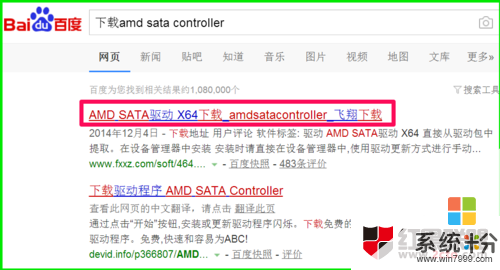
下载初步完成以后,在本地磁盘中找到AMD@212_46405.cxc,并左键双击AMD@212_46405.cxc;
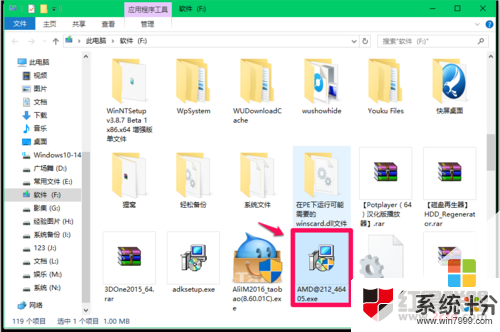
在打开的AMD SATA驱动窗口,点击热门推荐软件去勾,再点击:快速安装;

下载成功,点击为您推荐下的软件和使用360安全导航去勾,再点击:打开所在文件夹;
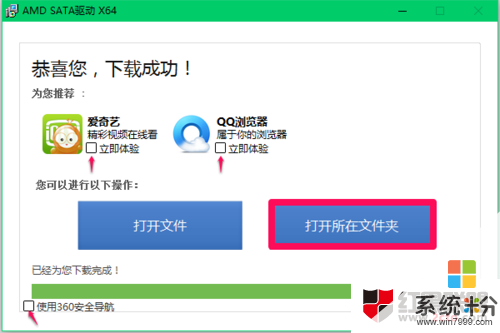
第二步:解压amd_sata_controller.zip文件。
在打开的【桌面】文件夹中,左键双击amd_sata_controller.zip压缩文件;
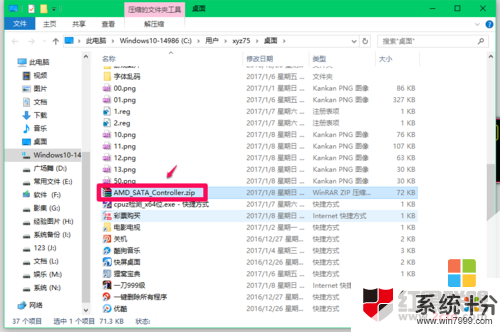
在解压缩文件窗口,点击【解压到】,在解压路径和选项窗口,确定文件解压后的保存路径(这里为桌面),再点击:确定;
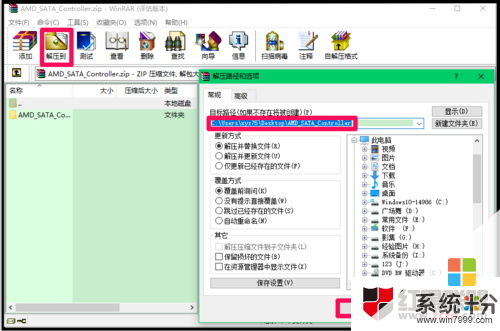
第三步:安装amd_sata_controller驱动程序 。
右键点击系统桌面左下角的【开始】,在开始菜单中点击【设备管理器(M)】;
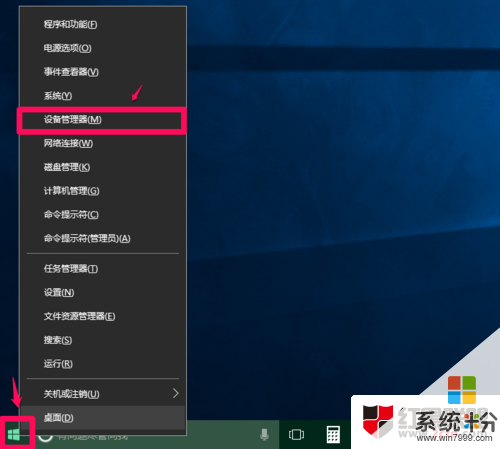
在设备管理器窗口中,展开IDE ATA ATAPI控制器,右键点击Intel(R).....,在右键菜单中点击:更新驱动程序(P);

在更新驱动程序窗口,我们点击:手动安装驱动程序;

在浏览计算机上驱动程序窗口中,① 点击:浏览,② 点击:AMD_SATA_Controller,③ 点击:确定;
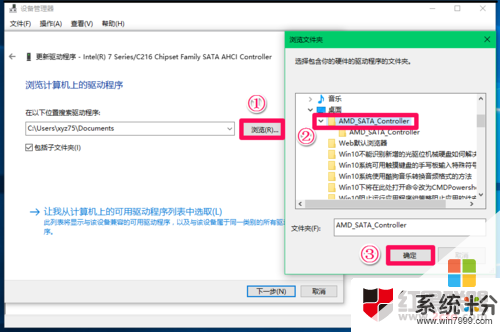
回到浏览计算机上驱动程序窗口,点击:下一步;
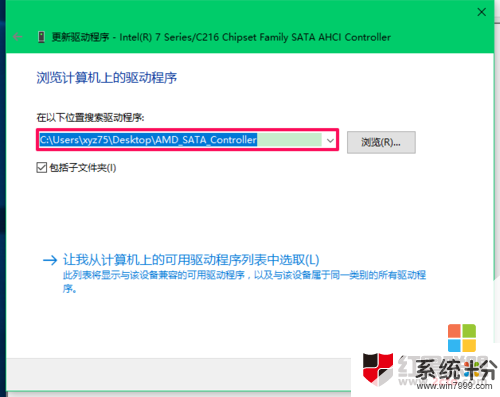
已成功安装AMD_SATA_Controller驱动程序,显示:你的设备的最佳驱动程序已安装,点击:关闭。
至此,Windows10系统不能识别新增光驱位机械硬盘的问题应该已经解决。
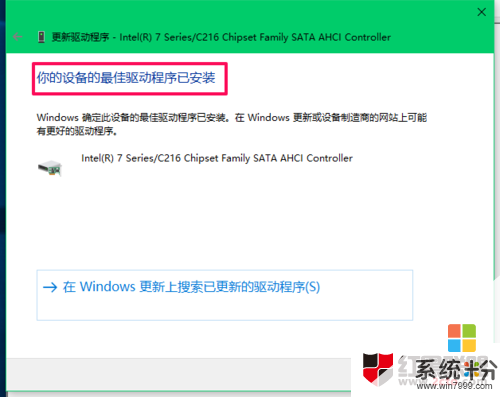
PS:如果安装AMD_SATA_Controller驱动程序以后,系统不稳定或出现了其它的问题,我们可以在设备管理器中将驱动程序回退到原来的驱动程序。
右键点击Intel(R).....,在右键菜单中点击:属性;
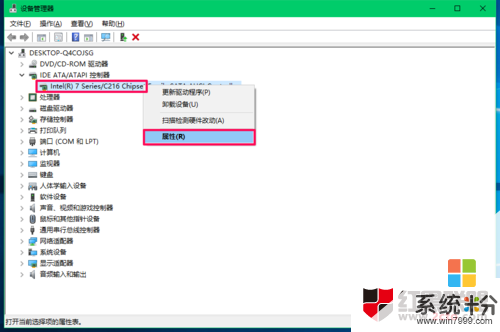
在右键点击Intel(R).....属性窗口中,点击【驱动程序】,在驱动程序标签下点击:回退驱动程序(R),则Intel(R).....的驱动程序回退到原来的驱动程序。
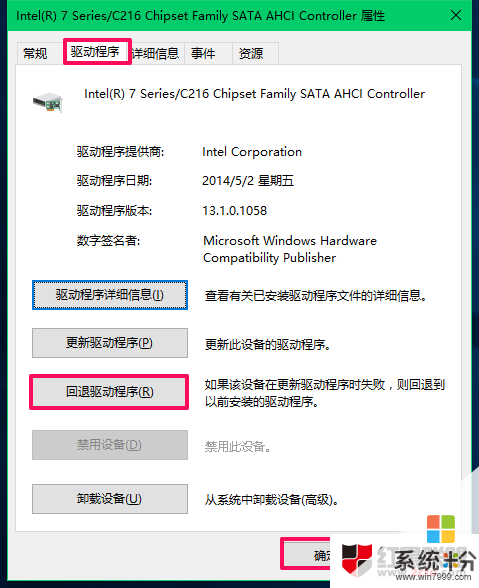
以上即:Windows10系统不能识别新增光驱位机械硬盘问题的解决方法。供朋友们参考使用。
以上就是如何解决Win10不能识别新增光驱位机械硬盘,Win10不能识别新增光驱位机械硬盘怎么办教程,希望本文中能帮您解决问题。
相关教程
- ·Win10不能识别新增的光驱位机械硬盘解决的方法 怎么解决Win10不能识别新增的光驱位机械硬盘
- ·如何解决新加的光驱位机械硬盘在Win10系统下无法识别 解决新加的光驱位机械硬盘在Win10系统下无法识别的方法
- ·Win10系统新装机械硬盘后无法识别的解决方法!
- ·Win10升级后无法识别硬盘怎么解决 如何解决win10硬盘不能识别的问题。
- ·win10识别不出硬盘 硬盘无法被电脑识别怎么办
- ·Win10识别不了硬盘怎么办?Win10无法识别硬盘五大原因及解决方法
- ·桌面文件放在d盘 Win10系统电脑怎么将所有桌面文件都保存到D盘
- ·管理员账户怎么登陆 Win10系统如何登录管理员账户
- ·电脑盖上后黑屏不能唤醒怎么办 win10黑屏睡眠后无法唤醒怎么办
- ·电脑上如何查看显卡配置 win10怎么查看电脑显卡配置
win10系统教程推荐
- 1 电脑快捷搜索键是哪个 win10搜索功能的快捷键是什么
- 2 win10系统老是卡死 win10电脑突然卡死怎么办
- 3 w10怎么进入bios界面快捷键 开机按什么键可以进入win10的bios
- 4电脑桌面图标变大怎么恢复正常 WIN10桌面图标突然变大了怎么办
- 5电脑简繁体转换快捷键 Win10自带输入法简繁体切换快捷键修改方法
- 6电脑怎么修复dns Win10 DNS设置异常怎么修复
- 7windows10激活wifi Win10如何连接wifi上网
- 8windows10儿童模式 Win10电脑的儿童模式设置步骤
- 9电脑定时开关机在哪里取消 win10怎么取消定时关机
- 10可以放在电脑桌面的备忘录 win10如何在桌面上放置备忘录
win10系统热门教程
- 1 驱动更新之后触摸板用不了 Win10更新后笔记本触控板不灵敏如何解决
- 2 Win10 14316:Cortana小娜三大全新技能视频演示
- 3 win10怎么安装第三方主题|win10安装第三方主题的方法
- 4Win10系统Ssd性能下降怎么解决?提升SSD性能和延长SSD寿命的方法!
- 5w10电脑右下角有水印怎么办|w10电脑右下角水印去掉方法
- 6Windows10小娜怎么关闭?windows10禁用cortana的方法!
- 7w10腾讯游戏安全中心如何彻底卸载|w10腾讯游戏安全中心彻底卸载的方法
- 8Win10快捷方式存在问题该怎么办?
- 9Win10怎么切换到桌面?win10按d键切换到桌面的方法!
- 10win10桌面右下角显示日期 win10系统右下角只显示时间不显示日期怎么办
最新win10教程
- 1 桌面文件放在d盘 Win10系统电脑怎么将所有桌面文件都保存到D盘
- 2 管理员账户怎么登陆 Win10系统如何登录管理员账户
- 3 电脑盖上后黑屏不能唤醒怎么办 win10黑屏睡眠后无法唤醒怎么办
- 4电脑上如何查看显卡配置 win10怎么查看电脑显卡配置
- 5电脑的网络在哪里打开 Win10网络发现设置在哪里
- 6怎么卸载电脑上的五笔输入法 Win10怎么关闭五笔输入法
- 7苹果笔记本做了win10系统,怎样恢复原系统 苹果电脑装了windows系统怎么办
- 8电脑快捷搜索键是哪个 win10搜索功能的快捷键是什么
- 9win10 锁屏 壁纸 win10锁屏壁纸设置技巧
- 10win10系统老是卡死 win10电脑突然卡死怎么办
